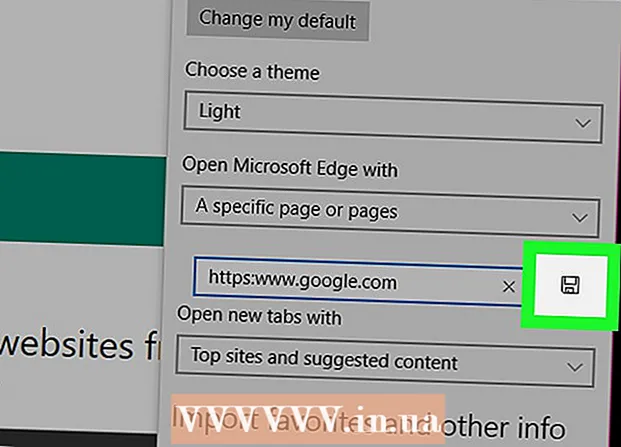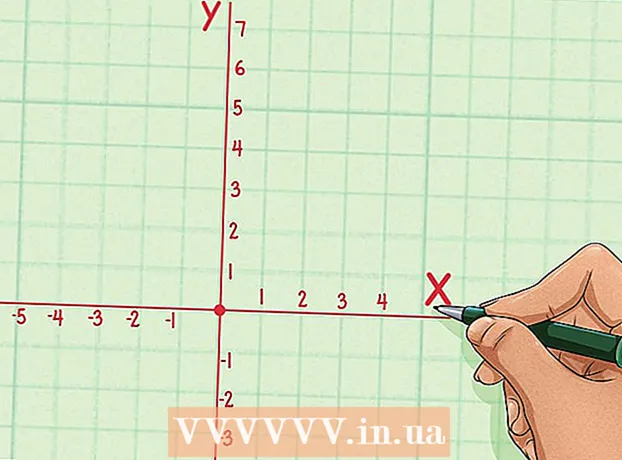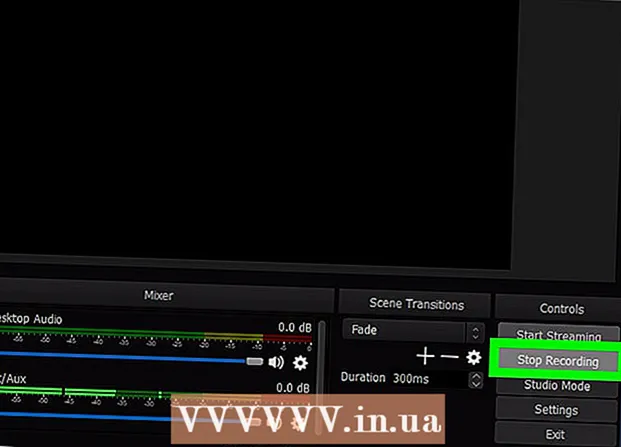Autorius:
Christy White
Kūrybos Data:
10 Gegužė 2021
Atnaujinimo Data:
24 Birželio Birželio Mėn 2024
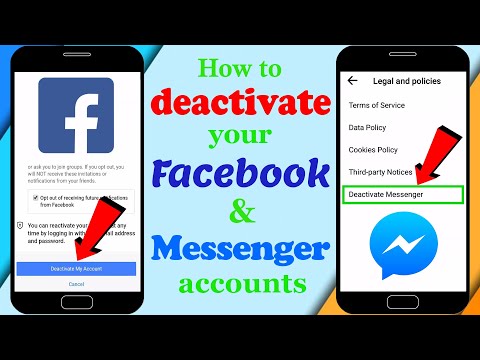
Turinys
- Žengti
- 1 būdas iš 6: ištrinkite įkeltas nuotraukas (kompiuteryje)
- 2 iš 6 metodas: ištrinkite įkeltas nuotraukas (iš programos)
- 3 metodas iš 6: ištrinkite įkeltas nuotraukas (svetainė mobiliesiems)
- 4 metodas iš 6: pašalinkite žymą iš savęs (kompiuteryje)
- 5 metodas iš 6: pašalinkite žymą iš savęs (iš programos)
- 6 metodas iš 6: pašalinkite žymą iš savęs (svetainė mobiliesiems)
„Facebook“ yra puiki vieta dalytis nuotraukomis su draugais ir šeima. Deja, kartais nutinka taip, kad gailiesi dėl paskelbtos nuotraukos. Jūs norite tai ištrinti kuo greičiau. Taip pat galbūt norėsite pašalinti savo žymas iš kitų paskelbtų nuotraukų. Taip pat galite ištrinti visus įkeltus albumus, kai atėjo laikas didžiajam valymui.
Žengti
1 būdas iš 6: ištrinkite įkeltas nuotraukas (kompiuteryje)
 Raskite nuotrauką, kurią norite ištrinti. Ištrinti galite tik tas nuotraukas, kurias patys įkėlėte.
Raskite nuotrauką, kurią norite ištrinti. Ištrinti galite tik tas nuotraukas, kurias patys įkėlėte. - Savo nuotraukas galite rasti kairiajame stulpelyje „APPS“ arba profilio puslapyje esančiame skirtuke „Nuotraukos“.
 Spustelėkite pieštuko mygtuką, kuris pasirodo, kai užvedate pelę ant nuotraukos. Jei nuotrauka jau yra, spustelėkite mygtuką „Parinktys“.
Spustelėkite pieštuko mygtuką, kuris pasirodo, kai užvedate pelę ant nuotraukos. Jei nuotrauka jau yra, spustelėkite mygtuką „Parinktys“.  Spustelėkite „Ištrinti šią nuotrauką“. Dabar pasirodys langas, kuriame bus klausiama, ar tikrai norite ištrinti nuotrauką. Spustelėkite „Patvirtinti“.
Spustelėkite „Ištrinti šią nuotrauką“. Dabar pasirodys langas, kuriame bus klausiama, ar tikrai norite ištrinti nuotrauką. Spustelėkite „Patvirtinti“.  Ištrinti visą albumą. Jei norite išvalyti daug nuotraukų vienu metu, taip pat galite ištrinti visą albumą. Negalite ištrinti laiko juostos nuotraukų, mobiliųjų įkėlimų, profilio nuotraukų ir viršelio nuotraukų.
Ištrinti visą albumą. Jei norite išvalyti daug nuotraukų vienu metu, taip pat galite ištrinti visą albumą. Negalite ištrinti laiko juostos nuotraukų, mobiliųjų įkėlimų, profilio nuotraukų ir viršelio nuotraukų. - Atidarykite albumą, kurį norite ištrinti. Savo albumus galite rasti „Nuotraukų“ puslapio skirtuke „Albumai“.
- Viršutiniame dešiniajame albumo kampe spustelėkite krumpliaračio mygtuką.
- Spustelėkite „Ištrinti albumą“ ir patvirtinkite, kad tikrai norite ištrinti albumą ir visas jame esančias nuotraukas.
2 iš 6 metodas: ištrinkite įkeltas nuotraukas (iš programos)
 Apatiniame dešiniajame kampe palieskite „Daugiau“ ir palieskite „Nuotraukos“. Tai galite rasti skyriuje „Programos“.
Apatiniame dešiniajame kampe palieskite „Daugiau“ ir palieskite „Nuotraukos“. Tai galite rasti skyriuje „Programos“.  Raskite nuotrauką, kurią norite ištrinti. Ištrinti galite tik tas nuotraukas, kurias patys įkėlėte.
Raskite nuotrauką, kurią norite ištrinti. Ištrinti galite tik tas nuotraukas, kurias patys įkėlėte.  Palieskite nuotrauką, kad ją atidarytumėte.
Palieskite nuotrauką, kad ją atidarytumėte. Palieskite mygtuką su „“... "nuotraukos apačioje.
Palieskite mygtuką su „“... "nuotraukos apačioje.  Palieskite „Ištrinti nuotrauką“. Dabar pasirodys langas, kuriame bus klausiama, ar tikrai norite ištrinti nuotrauką. Spustelėkite „Patvirtinti“.
Palieskite „Ištrinti nuotrauką“. Dabar pasirodys langas, kuriame bus klausiama, ar tikrai norite ištrinti nuotrauką. Spustelėkite „Patvirtinti“.  Ištrinti visą albumą. Jei norite išvalyti daug nuotraukų vienu metu, taip pat galite ištrinti visą albumą. Negalite ištrinti laiko juostos nuotraukų, mobiliųjų įkėlimų, profilio nuotraukų ir viršelio nuotraukų.
Ištrinti visą albumą. Jei norite išvalyti daug nuotraukų vienu metu, taip pat galite ištrinti visą albumą. Negalite ištrinti laiko juostos nuotraukų, mobiliųjų įkėlimų, profilio nuotraukų ir viršelio nuotraukų. - Atidarykite albumą, kurį norite ištrinti. Albumus galite rasti „Photos“ programos skirtuke „Albumai“.
- Viršutiniame dešiniajame kampe palieskite „Redaguoti“.
- Slinkite žemyn ir palieskite „Ištrinti albumą“ ir patvirtinkite, kad tikrai norite ištrinti albumą ir visas jame esančias nuotraukas.
3 metodas iš 6: ištrinkite įkeltas nuotraukas (svetainė mobiliesiems)
 Viršutiniame dešiniajame kampe palieskite mygtuką „Meniu“ ir pasirinkite „Nuotraukos“.
Viršutiniame dešiniajame kampe palieskite mygtuką „Meniu“ ir pasirinkite „Nuotraukos“. Raskite nuotrauką, kurią norite ištrinti. Ištrinti galite tik tas nuotraukas, kurias patys įkėlėte.
Raskite nuotrauką, kurią norite ištrinti. Ištrinti galite tik tas nuotraukas, kurias patys įkėlėte.  Palieskite nuotrauką, kad ją atidarytumėte. Po nuotrauka matote aprašymą ir reakcijas.
Palieskite nuotrauką, kad ją atidarytumėte. Po nuotrauka matote aprašymą ir reakcijas.  Palieskite „Redaguoti nuotrauką“. Šią nuorodą pamatysite po pranešimu, susietu su nuotrauka, šalia profilio nuotraukos.
Palieskite „Redaguoti nuotrauką“. Šią nuorodą pamatysite po pranešimu, susietu su nuotrauka, šalia profilio nuotraukos.  Palieskite „Ištrinti“. Dabar pasirodys langas, kuriame bus klausiama, ar tikrai norite ištrinti nuotrauką. Spustelėkite „Patvirtinti“.
Palieskite „Ištrinti“. Dabar pasirodys langas, kuriame bus klausiama, ar tikrai norite ištrinti nuotrauką. Spustelėkite „Patvirtinti“.  Ištrinti visą albumą. Jei norite išvalyti daug nuotraukų vienu metu, taip pat galite ištrinti visą albumą. Negalite ištrinti laiko juostos nuotraukų, mobiliųjų įkėlimų, profilio nuotraukų ir viršelio nuotraukų.
Ištrinti visą albumą. Jei norite išvalyti daug nuotraukų vienu metu, taip pat galite ištrinti visą albumą. Negalite ištrinti laiko juostos nuotraukų, mobiliųjų įkėlimų, profilio nuotraukų ir viršelio nuotraukų. - Atidarykite albumą, kurį norite ištrinti. Albumus galite rasti paliesdami „# Daugiau albumų “Nuotraukų puslapyje.
- Palieskite „∨“ šalia albumo ir pasirinkite „Redaguoti“.
- Palieskite „Ištrinti albumą“. Jums gali tekti uždaryti klaviatūrą, kad ją pamatytumėte.
- Patvirtinkite, kad tikrai norite ištrinti albumą ir visas jame esančias nuotraukas.
4 metodas iš 6: pašalinkite žymą iš savęs (kompiuteryje)
 „Facebook“ puslapyje atidarykite „Nuotraukos“. Tai yra lengviausias būdas rasti nuotraukas, kuriose jums priskirta žyma, bet prie nuotraukų taip pat galite prisijungti naudodamiesi žinute arba draugo laiko juosta. Tai galite padaryti ir iš veiklos žurnalo.
„Facebook“ puslapyje atidarykite „Nuotraukos“. Tai yra lengviausias būdas rasti nuotraukas, kuriose jums priskirta žyma, bet prie nuotraukų taip pat galite prisijungti naudodamiesi žinute arba draugo laiko juosta. Tai galite padaryti ir iš veiklos žurnalo.  Spustelėkite skirtuką „Nuotraukos su jumis“. Šis skirtukas turėtų atsidaryti automatiškai, rodant visas nuotraukas, kuriose esate pažymėtas.
Spustelėkite skirtuką „Nuotraukos su jumis“. Šis skirtukas turėtų atsidaryti automatiškai, rodant visas nuotraukas, kuriose esate pažymėtas.  Raskite nuotrauką, iš kurios norite pašalinti žymą.
Raskite nuotrauką, iš kurios norite pašalinti žymą. Spustelėkite pieštuko mygtuką, kuris pasirodo, kai užvedate pelę ant nuotraukos.
Spustelėkite pieštuko mygtuką, kuris pasirodo, kai užvedate pelę ant nuotraukos. Spustelėkite „Pašalinti žymą“.
Spustelėkite „Pašalinti žymą“. Patvirtinkite, kad norite pašalinti žymą. Jei norite, kad „Facebook“ ištrintų nuotrauką, pažymėkite langelį. Nesate tikri, ar jie taip daro.
Patvirtinkite, kad norite pašalinti žymą. Jei norite, kad „Facebook“ ištrintų nuotrauką, pažymėkite langelį. Nesate tikri, ar jie taip daro. - Jei tikrai norite, kad nuotrauka būtų pašalinta, geriausia susisiekti su asmeniu, įkėlusiu nuotrauką.
5 metodas iš 6: pašalinkite žymą iš savęs (iš programos)
 Apatiniame dešiniajame kampe palieskite „Daugiau“ ir palieskite „Nuotraukos“. Tai galite rasti skiltyje „Programos“.
Apatiniame dešiniajame kampe palieskite „Daugiau“ ir palieskite „Nuotraukos“. Tai galite rasti skiltyje „Programos“.  Pasirinkite skirtuką „Nuotraukos su jumis“. Šis skirtukas turėtų atsidaryti automatiškai, rodant visas nuotraukas, kuriose jums priskirta žyma.
Pasirinkite skirtuką „Nuotraukos su jumis“. Šis skirtukas turėtų atsidaryti automatiškai, rodant visas nuotraukas, kuriose jums priskirta žyma.  Atidarykite nuotrauką, iš kurios norite pašalinti žymą. Nuotraukos pateikiamos nuo naujausių iki seniausių.
Atidarykite nuotrauką, iš kurios norite pašalinti žymą. Nuotraukos pateikiamos nuo naujausių iki seniausių.  Bakstelėkite mygtuką „Žyma“ nuotraukos apačioje.
Bakstelėkite mygtuką „Žyma“ nuotraukos apačioje. Palieskite savo žymą, kai ji rodoma nuotraukoje. .
Palieskite savo žymą, kai ji rodoma nuotraukoje. .  Norėdami pašalinti žymą, palieskite „X“ šalia nuotraukos. Patvirtinkite, kad norite pašalinti žymą. Dabar iš nuotraukos pašalinate savo vardą, o ne pačią nuotrauką.
Norėdami pašalinti žymą, palieskite „X“ šalia nuotraukos. Patvirtinkite, kad norite pašalinti žymą. Dabar iš nuotraukos pašalinate savo vardą, o ne pačią nuotrauką. - Jei tikrai norite, kad nuotrauka būtų pašalinta, geriausia susisiekti su asmeniu, įkėlusiu nuotrauką.
6 metodas iš 6: pašalinkite žymą iš savęs (svetainė mobiliesiems)
 Viršutiniame dešiniajame kampe palieskite mygtuką „Meniu“ ir pasirinkite „Nuotraukos“. Tai atvers puslapį „Nuotraukos“. Jūsų albumai yra viršuje, o visos nuotraukos, kuriose jums priskirta žyma, yra žemiau.
Viršutiniame dešiniajame kampe palieskite mygtuką „Meniu“ ir pasirinkite „Nuotraukos“. Tai atvers puslapį „Nuotraukos“. Jūsų albumai yra viršuje, o visos nuotraukos, kuriose jums priskirta žyma, yra žemiau.  Raskite nuotrauką, iš kurios norite pašalinti žymą. Slinkite žemyn, kad rastumėte senesnes nuotraukas. Gali praeiti šiek tiek laiko, kol nuotraukos bus įkeltos.
Raskite nuotrauką, iš kurios norite pašalinti žymą. Slinkite žemyn, kad rastumėte senesnes nuotraukas. Gali praeiti šiek tiek laiko, kol nuotraukos bus įkeltos.  Palieskite nuotrauką, kad ją atidarytumėte. Po nuotrauka matote aprašymą ir reakcijas.
Palieskite nuotrauką, kad ją atidarytumėte. Po nuotrauka matote aprašymą ir reakcijas.  Palieskite nuorodą „Pašalinti žymą“. Šią nuorodą galite rasti po pranešimu, susijusiu su nuotrauka, virš komentarų.
Palieskite nuorodą „Pašalinti žymą“. Šią nuorodą galite rasti po pranešimu, susijusiu su nuotrauka, virš komentarų.  Palieskite „Ištrinti žymą“, kad patvirtintumėte, jog norite ištrinti žymą. Dabar iš nuotraukos pašalinate savo vardą, o ne pačią nuotrauką.
Palieskite „Ištrinti žymą“, kad patvirtintumėte, jog norite ištrinti žymą. Dabar iš nuotraukos pašalinate savo vardą, o ne pačią nuotrauką. - Jei tikrai norite, kad nuotrauka būtų pašalinta, geriausia susisiekti su asmeniu, įkėlusiu nuotrauką.